教您怎么用电脑将文件刻录到光盘
光盘对于电脑的使用还是蛮大的,因为我们有的时候需要把电脑上的文件进行备份的时候,就可以用光盘进行备份啦。但是要怎么操作呢?小熊一键重装系统小编今天就来给你们说说怎么用电脑将文件刻录到光盘上。
首先,将一张新盘,放在光驱的托盘架上,这时发现电脑在急剧的转动,电脑桌面上弹出选择框,再点“将文件刻录到光盘”。
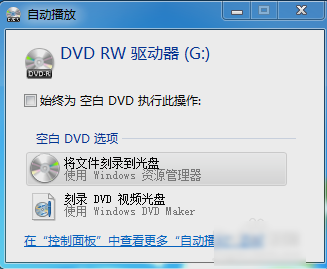
接着,在弹出如些图所示的窗口里,点击“类似于USB闪存驱动器”。
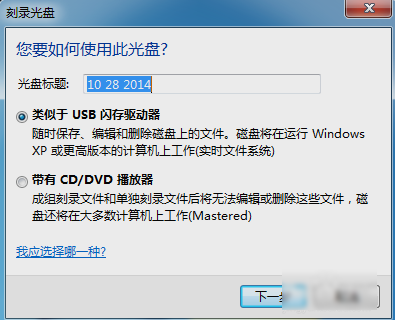
下一步,点“确定”,电脑将会对此光盘执行一个格式化操作。
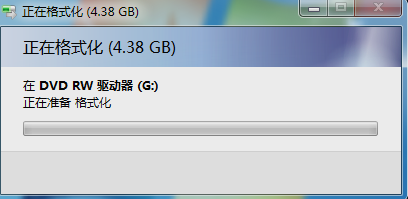
然后格式化成功后,打开“我的电脑”,找到驱动器,然后打开。

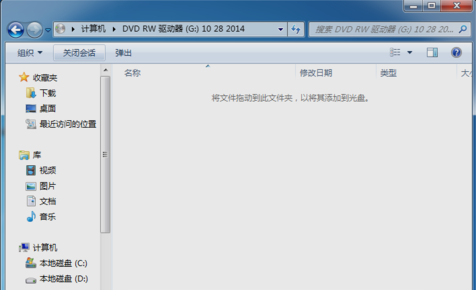
再将你要刻录到光盘的文件准备出来。
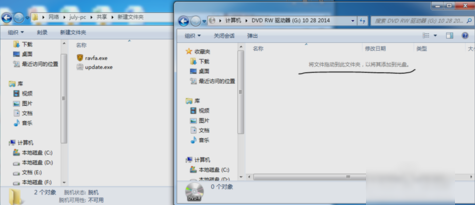
最后,把文件拖拽至此光盘即可。

以上就是小编为大家带来的教您怎么用电脑将文件刻录到光盘教程。如果朋友们遇到类似的情况,不妨根据此文的步骤来进行操作。希望小编的分享能够帮助到大家!想要学习更多关于系统方面的教程请关注小熊一键重装系统官网!
Win7教程查看更多

轻松学会安装win7系统教程 2021-10-05 查看详情

戴尔灵越 15如何重装win7系统? 2021-10-05 查看详情

详聊惠普4431s怎么一键重装win7系统 2021-10-05 查看详情

台式计算机重装win7系统简单教程 2021-10-01 查看详情
Win10教程查看更多










